Внешний HDD
Сообщение st133l » 17 июл 2017, 19:24
Здравсвуйте, приобрел sony xe9005.
Сразу взял hdd western digital My Passport Ultra 1TB.
Отформатировал в exFAT, залил фильм в формате mkv.
Подключаю к ТВ в usb 3.0, захожу в приложение видео, но устройство не отображается. Примечательно, что если зайти в настройки тв и перейти в пункт Хранилище и сброс, система его видит.
Лампочка на харде горит, не думаю что нужно дополнительное питание.
Кто сталкивался с подобным или есть идеи как решить ?
Заранее спасибо за дельные советы.
st133l
Re: Внешний HDD
Сообщение федот » 18 июл 2017, 12:06
st133l писал(а): Здравсвуйте, приобрел sony xe9005.
Сразу взял hdd western digital My Passport Ultra 1TB.
Отформатировал в exFAT.
Переформатируйте в NTFS.
федот
Re: Внешний HDD
Сообщение st133l » 18 июл 2017, 13:51
Проблема решена!
st133l
Re: Внешний HDD
Сообщение ИгорьС » 15 дек 2017, 18:25
Купил SSD и ПОЖАЛЕЛ. Все что нужно знать о SSD при покупке и установке.
Доброго времени суток. Можно ли подключить WD My Passport 1TB к Sony 32-KDLW654A и смотреть фильмы с винта?
Нашел что «Конструктивно телевизор поддерживает подачу стандартного питания USB 2.0 напряжением 5 В и током 500 мА (2,5 Вт)., но потребления винта не нахожу
ИгорьС
Re: Внешний HDD
Сообщение ИгорьС » 15 дек 2017, 19:31
И ещё нашел в инструкции такую фигню: «Все данные, содержащиеся на жёстком диске могут быть удалены во время форматирования в процессе регистрации. После регистрации на телевизоре жёсткий диск не удастся использовать с ПК. Чтобы снова использовать жёсткий диск с компьютером, его нужно будет отформатировать на компьютере (с пересозданием разделов).»
Тогда не понятно зачем вообще нужен такой HDD, если на него нельзя ничего записать с компьютера
Или я не вкурил чего?
ИгорьС
Re: Внешний HDD
Сообщение nordss779 » 15 дек 2017, 19:46
st133l писал(а): ↑ 18 июл 2017, 13:51 Проблема решена!
Подскажите как решили проблему та же проблема с внешним диском и у меня только телек lg.
nordss779
Re: Внешний HDD
Сообщение федот » 16 дек 2017, 12:36
ИгорьС писал(а): ↑ 15 дек 2017, 19:31 И ещё нашел в инструкции такую фигню: «Все данные, содержащиеся на жёстком диске могут быть удалены во время форматирования в процессе регистрации. После регистрации на телевизоре жёсткий диск не удастся использовать с ПК. Чтобы снова использовать жёсткий диск с компьютером, его нужно будет отформатировать на компьютере (с пересозданием разделов).»
Тогда не понятно зачем вообще нужен такой HDD, если на него нельзя ничего записать с компьютера
Или я не вкурил чего?
Регистрировать диск/флешку на тв. нужно,только,если собираетесь делать запись на эти носители с самого тв.. И да, после регистрации на тв. диск/флешку ПК читать не будет.
Если ничего с тв. записывать не собираетесь,то и незачем регистрировать носители на тв..
SSD — это опасно
федот
Источник: www.vybortv.ru
Решение проблем с SSD и телевизором.

SSD диск + внешний бокс, дешман sata, usb 3.0 = Флешка для видео.
Я не до конца понял. Надеюсь объясню для не шарящих, как я, не по китайски
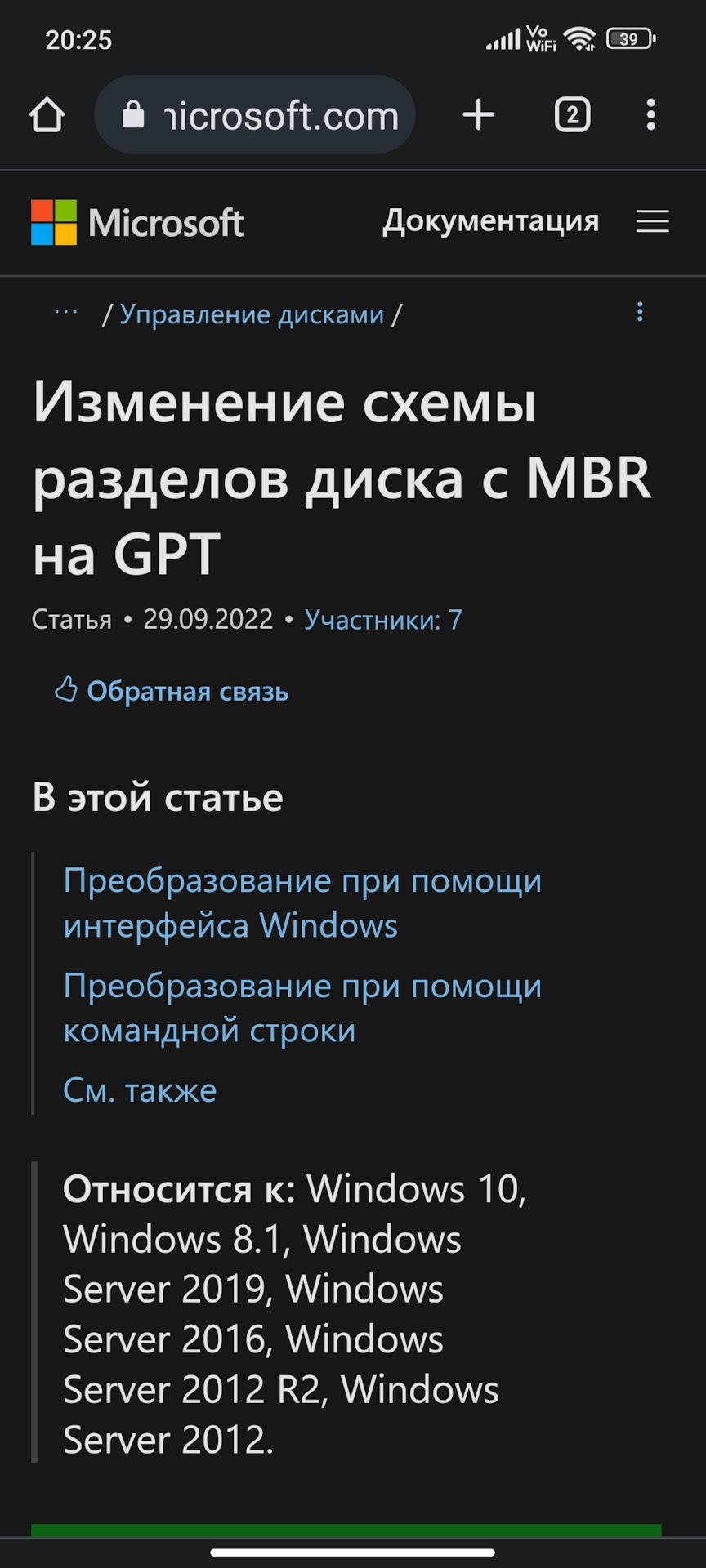
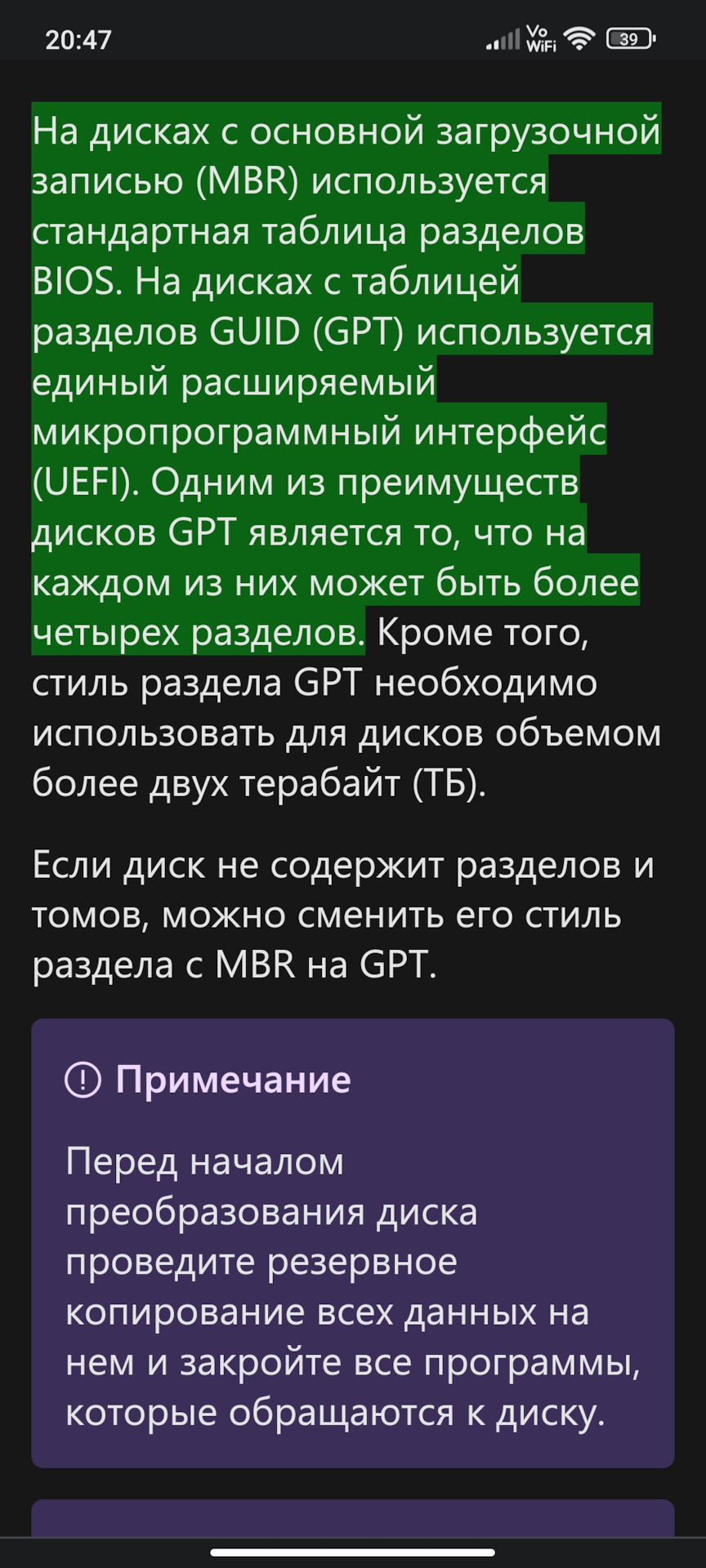
Так вот из-за этого долбанного GPT телек и верещит что что то не так!
И. Первый раз втыкая в комп SSD для присвоения метки Тома. Я не обратил внимания на вылезшее окно с предложением выбрать схему разделов диска MBR или GPT.
В итоге телек мой ссд отрыгнул.
Подумав что проблема в SSD я сдал Kingston a400 в б.у. магаз. Кстати цепанул в комп и закинул видосов на него аж на 800 гб. Гдето на 300 — 350гб он начал чудить. Скорость с 160 падала до нуля или 2 — 5 мб.с. и подвисала на секунд 5. И так прыгала до конца записи. Че эт было я х.з.
Попер покупать проверенный (трудится адата 635), но чуть лучше ADATA SU 650. И че вы думаете. Таже надпись: Файл или каталог повреждены: сбой при чтении usb. Думал все фиаско. Но в этот раз спалил это окно с предложением MBR или GPT.
Залез в Управление дисками, поменял на MBR и телевизор LG 42LM620T ссдишник схавал на ура.
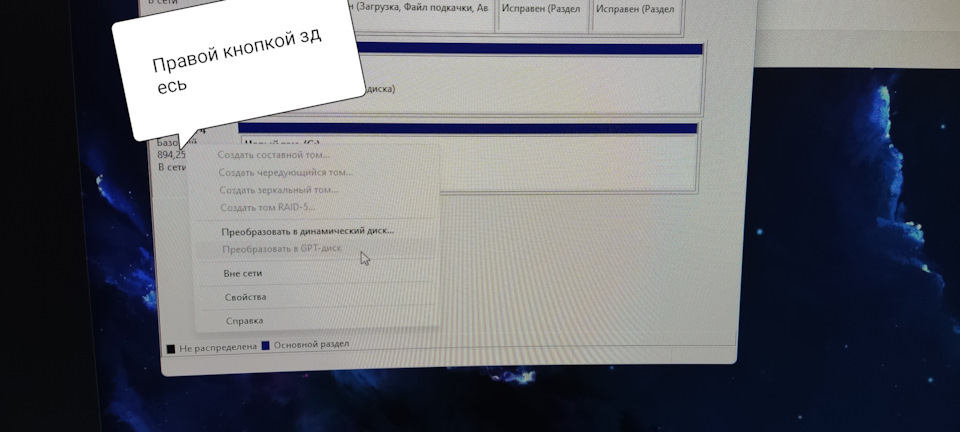
Я перечитал че ток мог. В поддержке LG отбрехались инструкцией.
Надеюсь кому пригодится.
У меня Win 11 pro. Было написано в этом окне что при GPT другие версии Виндоус не увидят. Но я чет сразу затупил. Может это актуально ток для win11.
Проблемка.
Порядок такой. В мать, разьем usb 3.2 воткнут удлиннитель 1,5 метра. В него адаптер он же бокс для ссд, а внутри сам ssd на 960гб. И че эт ему питания не хватает а?
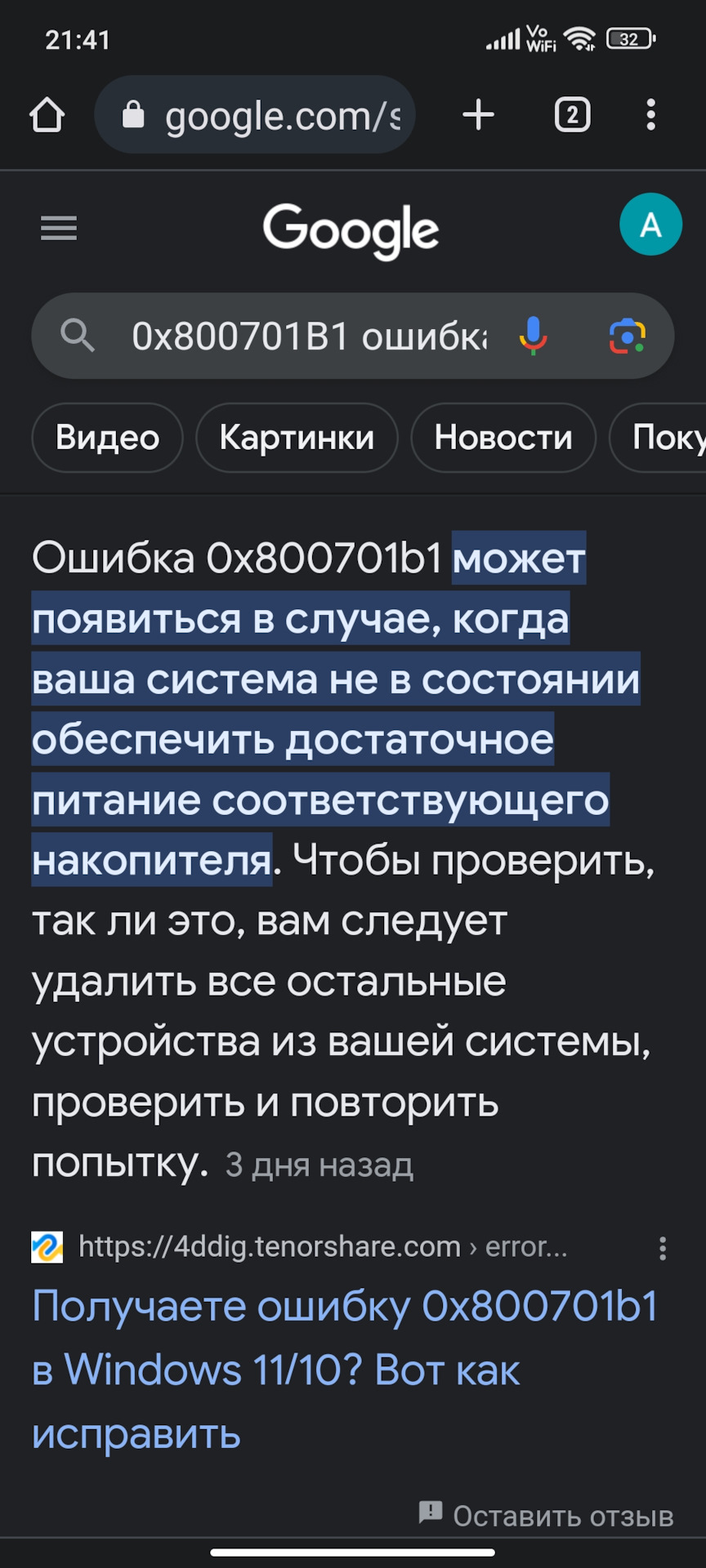
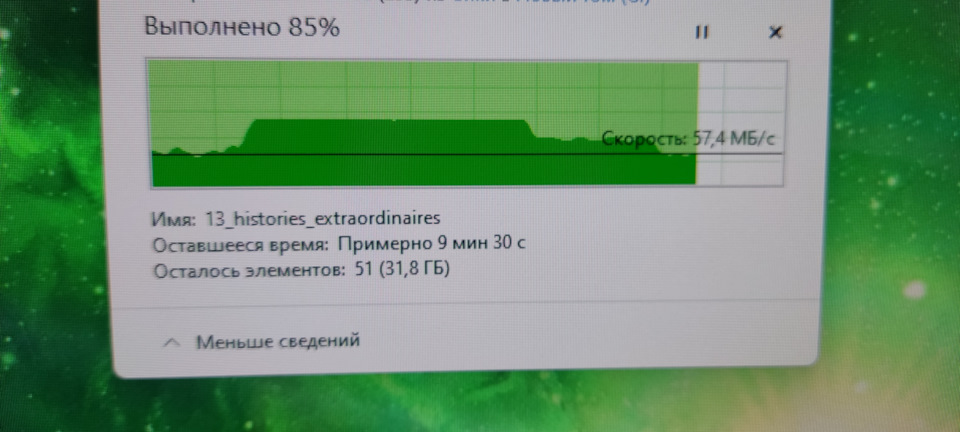
После 200 гб. записи Скорость 15-20.
Файл или каталог повреждены: сбой при чтении usb
SSD проблемы с телевизором и флешкой
Телевизор не видит флешку.
Источник: www.drive2.ru
Что такое SSD и зачем он нужен

Быстродействие, надёжность хранения данных, противоударная устойчивость носителей информации со временем возрастают. Раньше для сохранения сведений применяли магнитные накопители вроде лент и дискет. После на рынке появились жёсткие диски, отличающиеся большей ёмкостью и меньшей чувствительностью к магнитным полям.
Сейчас место HDD занимают твердотельные накопители (Solid State Drive). Они компактны, подходят для установки в компьютеры и ноутбуки, а купить их в 2020 году можно по вполне хорошим ценам. Что такое SSD, в чём технологические особенности и преимущества устройств, узнайте в статье от «Службы добрых дел». Остались вопросы? Звоните и пишите — мы непременно поможем!

Что такое твердотельный накопитель
ССД — это носитель информации, подключаемый:
- Посредством внутреннего интерфейса, к порту материнской платы.
- Ко внешнему USB-порту.
Когда твердотельные накопители только появились на рынке, они характеризовались невысокой, в сравнении с HDD и флеш-памятью, ёмкостью, непомерными ценами, а также незначительным сроком эксплуатации. Преимуществами, очевидными с самого начала, были компактность и повышенная, до 2×, скорость обработки информации. В то время накопители оставались интересны только для энтузиастов компьютерных технологий, не находя реального применения.
Со временем SSD становились надёжнее, устойчивее к температурным колебаниям, вибрации, эксплуатационным нагрузкам. Цены снижались, а спрос на новый вид накопителей информации возрастал. Увеличение ёмкости сделало твердотельный жесткий диск перспективным типом устройств хранения и передачи информации — так ССД-диски прочно закрепились на рынке.
Требуется помощь с выбором SSD-накопителя?
Оставьте заявку и наши специалисты оперативно свяжуться с вами
Конструкция и типы ССД
Главная особенность конструкции твердотельных носителей — хранение данных не на «дисках», с которых информация считывается постоянно движущейся головкой, а в ячейках памяти на основе полупроводниковых элементов. Теоретически количество циклов записи/чтения ограничено, но благодаря увеличению эксплуатационной устойчивости их можно использовать в течение нескольких лет, не опасаясь неожиданной потери данных.
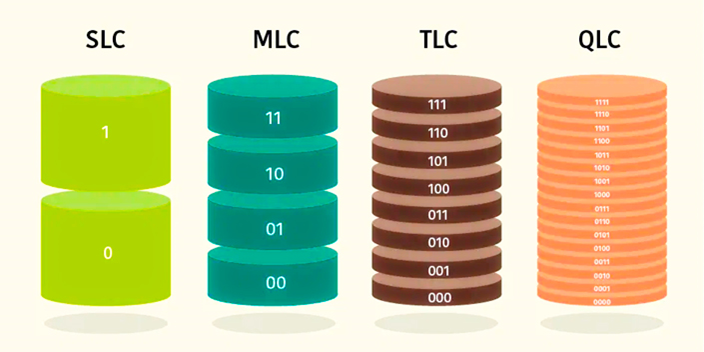
Конструктивно ССД делят по количеству битов (значений «да»/«нет», или «1»/«0»), приходящихся на одну ячейку памяти типа NAND. Традиционная классификация включает накопители с ячейками:
- Одноуровневыми. Обозначаются аббревиатурой SLC. На каждую единицу хранения приходится ровно по одному биту. Диски стоят дороже прочих, за счёт повышенных скорости чтения/записи и надёжности хранения данных применяются в основном крупными компаниями.
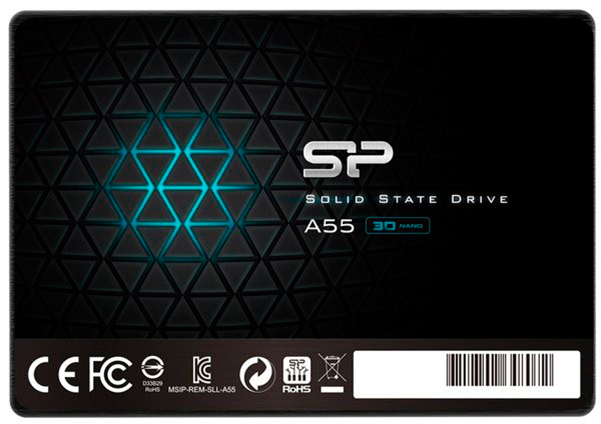
- Много-, или двухуровневыми. Обозначаются аббревиатурой MLC. На каждую единицу хранения приходится по два бита. Скорость обработки информации замедляется по сравнению с SLC, зато и цена таких носителей ниже.

- Трёхуровневыми. Такой SSD накопитель в компьютере обозначается аббревиатурой TLC. На каждую единицу хранения приходится по три бита. Цена устройств ниже, чем одно- или двухуровневых, зато снижаются и скорость с надёжностью. Средний срок эксплуатации — 3–4 года.

- Четырёхуровневыми. Обозначаются аббревиатурой QLC. На каждую единицу хранения приходится по четыре бита. Носители отличаются большей ёмкостью; вместе с тем они довольно медленны и часто выходят из строя раньше срока, отработанного другими типами твердотельных дисков.

В зависимости от применяемого интерфейса SSD может быть подключён к PC при помощи шлейфа (распространённый вариант — SATA) или ко внешнему порту. На скорость обмена данными способ подключения почти не влияет.
Преимущества и недостатки ССД
По сравнению с классическими жёсткими дисками, или винчестерами, SSD имеют несколько замечательных плюсов, делающих их использование более удобным. К таким преимуществам относятся:
- Отсутствие раздражающих шумов во время работы. SSD диск это устройство, в котором отсутствуют вращающиеся части, издающие характерные посвистывание, гул или щелчки. Запись и считывание информации из ячеек памяти происходит совершенно бесшумно, что позволяет спокойно работать на компьютере или ноутбуке вечером или ночью.
- Малые массогабариты. Накопитель легче и компактнее HDD. Его проще перевозить, переносить, легче устанавливать, особенно в условиях небольшого внутреннего объёма системного блока.

- Стойкость к вибрации, случайным встряскам. Работающий жёсткий диск, испытавший ударное или вибрационное воздействие, может пострадать из-за удара считывающей головки о поверхность накопителя. ССД, из-за отсутствия движущихся компонентов, такие угрозы не страшны. Правда, противоударной стойкостью твердотельные накопители всё равно не отличаются.
- Быстродействие. Ресурс улучшения жёстких дисков почти исчерпан: не меняя базовые характеристики, что приводит к повышению цен, достичь скорости обработки информации, превышающей 200 Мб/с, уже не получится. Твердотельные накопители этого недостатка лишены: сейчас скорость чтения и записи ССД превышает HDD в 5–7 раз и более.
- Энергоэффективность. Новый ответ, зачем нужен SSD, — экономия электроэнергии. Большая часть мощности, поступающей на винчестер, расходуется на раскрутку и вращение дисковых накопителей. Solid State Drive, за счёт отсутствия вращения деталей, показывают экономию вплоть до 80–90% — при сохранении высокой скорости обработки данных.

Главные недостатки таких накопителей — сравнительно высокий ценник и остающаяся не до конца решённой проблема эксплуатационного износа. Если ресурс винчестеров теоретически бесконечен, для SSD этот показатель пока что не превышает 1000000 циклов. Кроме того, твердотельные накопители чаще выходят из строя в результате обычных для электросетей и почти не заметных для HDD скачков напряжения.
Для чего нужен SSD в ноутбуке
Необходимость использования твердотельников в ноутбуках обусловлена приведёнными достоинствами накопителей. Такие диски компактнее, занимают меньше места в корпусе. Они требуют меньше электроэнергии, что приводит к сокращению расхода ресурса аккумулятора. Кроме того, SSD в ноутбуке будет работать бесшумно: гул и потрескивания, свойственные HDD, не потревожат пользователя и находящихся в комнате в позднее время суток.
Во время выбора ССД для ноутбука лучше всего опираться на ёмкость и тип интерфейса подсоединения накопителя к материнской плате. Как показывает опыт, даже принимая во внимание ограниченный срок службы, SSD, установленные в ноутбуки, выходят из строя реже, чем обычные винчестеры. Это связано с повышенной устойчивостью к вибрации, сотрясениям, другим нагрузкам, неизбежно возникающим при перевозке или переноске ноута. К примеру, при падении ноутбука даже с небольшой высота работающий HDD может быть повреждён без возможности восстановить данные; твердотельник переживёт испытание с легкостью.
Установка накопителя в ноутбук даёт возможность играть в требовательные к ресурсам игры, смотреть видео в высоком качестве, пользоваться программами для дизайна, проектирования, монтажа: высокая скорость обработки информации исключает раздражающие «подтормаживания».
Для чего нужен SSD в компе геймера
SSD диск в геймерском ПК обеспечивает достаточную скорость обмена данными для запуска самых «тяжёлых» игр. Это исключает задержки во время подгрузки новых уровней, текстур, аудиосопровождения, мультимедиа-вставок. Игровой процесс становится более плавным и приятным, а вероятность проиграть или подвести команду в результате «подтормаживания» в самый неподходящий момент стремятся к нулю.
Конечно, всех проблем носитель не решает: для «прожорливой» игры необходимы и вместительная оперативная память, и быстрое интернет-подключение. Но и без ССД не обойтись: современные игры, включающие множество локаций, не могут разметить в ОЗУ сразу все карты, а иногда и все фрагменты одной локации. В результате постоянной перезаписи при продвижении по объекту часть нагрузки ложится и на накопитель: чем быстрее он способен обрабатывать данные, тем незначительнее задержки.

Чтобы обеспечить приемлемое быстродействие, нужно устанавливать в геймерский ПК носители данных с трёх- или даже двухбитовыми ячейками. Стоят такие диски дороже, зато ничто не помешает игроку получать удовольствие от плавного бесперебойного игрового процесса.
Для чего нужен SSD в домашнем медиацентре
Компьютер, применяемый специально для просмотра видео в высоком качестве, прослушивания многоканальных музыкальных записей, запуска онлайн-трансляций, может обойтись и без твердотельника: скорость чтения с обычного жёсткого диска позволяет получить бесперебойную передачу данных на устройства вывода. SSD в мультимедийном компьютере может быть необходим любителям скачивать видео на диск из интернета: скорость записи данных на ССД в несколько раз выше, чем на HDD, и ждать завершения загрузки долго не придётся. кроме того, имеет смысл установить твердотельный диск небольшой ёмкости, но приличного быстродействия под операционную систему; достаточный объём диска — 64–256 Гб.
Требуется помощь с выбором SSD-накопителя?
Оставьте заявку и наши специалисты оперативно свяжуться с вами
Остались вопросы или желаете получить индивидуальный совет? Позвоните или напишите в «Службу добрых дел» — мы поможем разобраться, какой именно накопитель нужен вашему компьютеру!
Источник: sddhelp.ru